Mẹo hay khi sử dụng Mline trong GstarCAD
Mline (viết tắt của Multiple line) dùng để tạo nhiều đường thẳng song song, phím tắt là ML. Chúng ta sử dụng Mline trong GstarCAD với lệnh MLSTYLE để tạo, sửa đổi và quản lý kiểu của nhiều dòng.
Sử dụng Mline trong GstarCAD
Hệ thống CAD đã cung cấp nhiều kiểu đường line mặc định được gọi là STANDARD, kiểu STANDARD này rất dễ sử dụng và chúng ta có thể vẽ trực tiếp hai đường thẳng song song với nó.
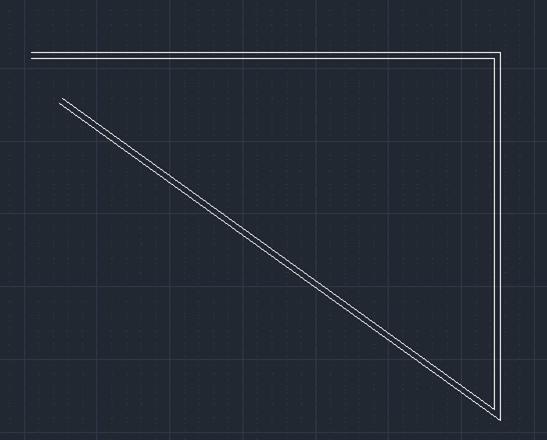
Sử dụng Mline trong GstarCAD, chúng ta cũng có thể vẽ nhiều đường thẳng song song và chỉ định kiểu đường thẳng, độ rộng đường, v.v... trong hộp thoại Multiline Styles, như trong hình sau:
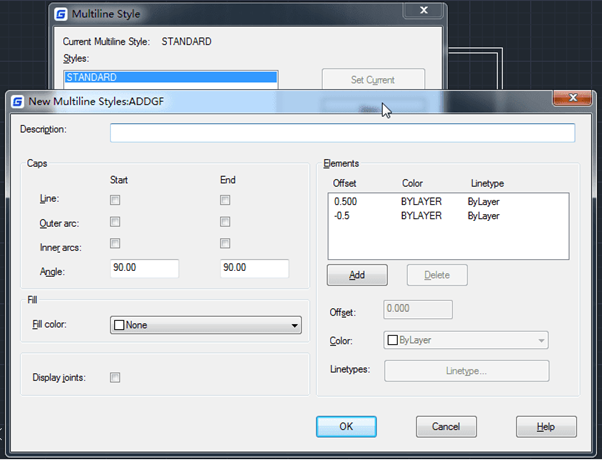
Lưu ý rằng: Multiline Style khác với Text Style và Dimension Style: chúng ta cần thực hiện thiết lập Multiline Style trước khi tạo nhiều dòng, vì chúng ta không thể sửa đổi sau khi cài đặt xong!
Cách truy cập MLSTYLE
1. Khi bạn sử dụng giao diện GstarCAD Classic, hãy vào Format > Multiline Style
2. Chúng ta cũng có thể nhập “MLSTYLE”, và nhấn phím Enter để bật hộp thoại Multiline Style.
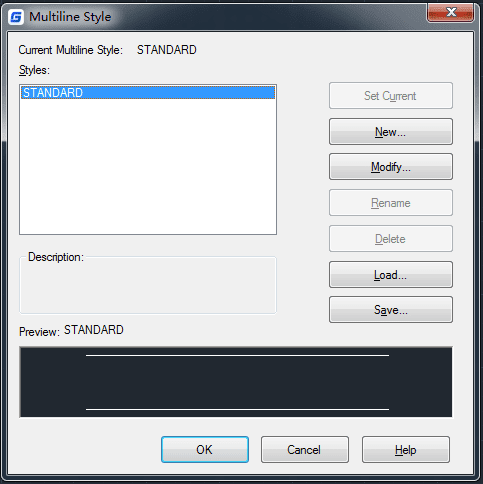
Hộp thoại phía trên khá đơn giản, chúng ta có thể xem các dạng multiline có sẵn và xem trước chúng, chúng ta có thể tạo ra một kiểu mới hoặc điều chỉnh dựa trên kiểu hiện có, chúng ta cũng có thể lưu một kiểu dưới dạng tệp .mln hoặc tải một tệp.mln đã lưu.
Chúng ta có thể thấy, ở đây chỉ có duy nhất kiểu STANDARD và nút “Set Current”, “Rename”, “Delete” đều bị vô hiệu hóa, khi chúng ta tạo một dòng sử dụng kiểu STANDARD , nút “Modify” sẽ được bật lên.
Nhấp vào nút “New” để bật lên hộp thoại New Styles nhắc nhở chúng ta đặt tên cho kiểu mới này. Sau khi đặt tên cho kiểu mới, chúng ta sẽ được nhắc tiếp tục với hộp thoại sau:
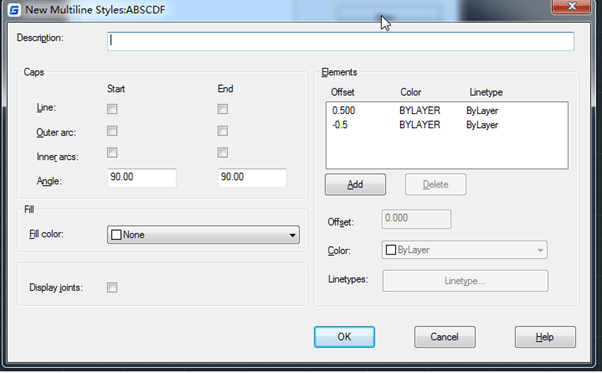
Cách để điều chỉnh multiline
Nhấp đúp vào multiline để bật hộp thoại, hoặc chúng ta có thể nhập MLEDIT sau đó nhấn phím Enter
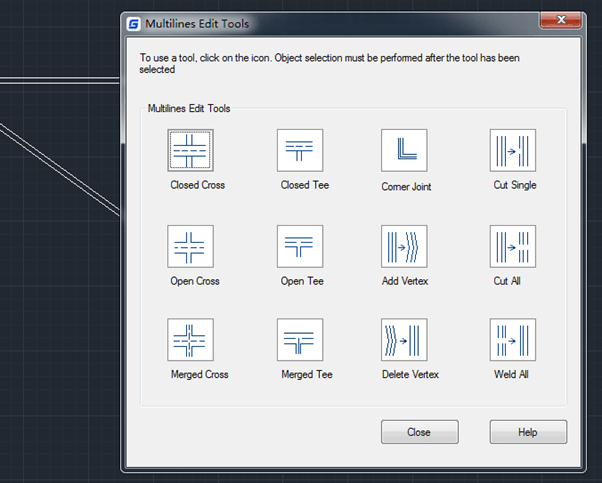
ViHoth Corporation - Công ty Cổ phần Thương mại và Phát triển Kỹ thuật cao ViHoth
Trụ sở: Số 17 - Lô 5, Khu đô thị Xuân Phương, Phường Xuân Phương, Quận Nam Từ Liêm, Hà Nội
Điện thoại: +84-24-3797 0256 - Hotline: 0982 018 497 - Email: info@vihoth.com
Website: https://www.camsolutions.vn | https://www.vihoth.com| https:www.gstarcad.vn

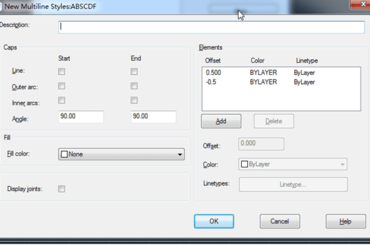

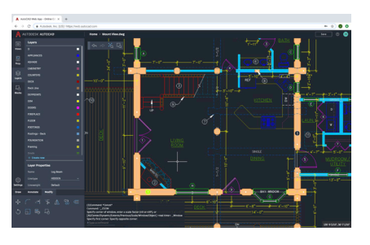
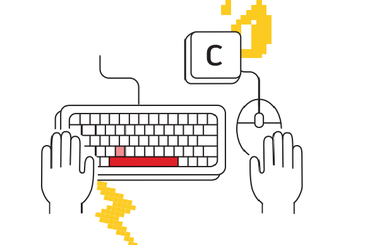

TVQuản trị viênQuản trị viên
Xin chào quý khách. Quý khách hãy để lại bình luận, chúng tôi sẽ phản hồi sớm